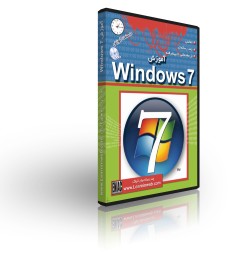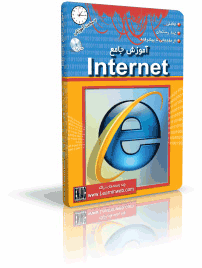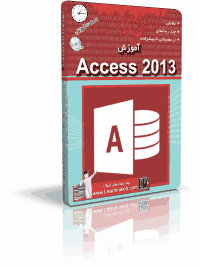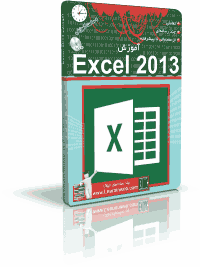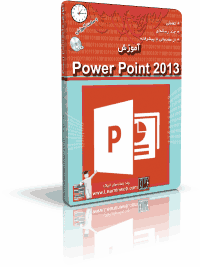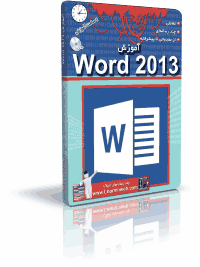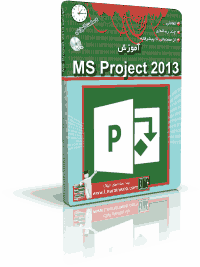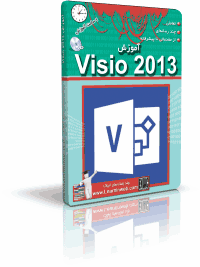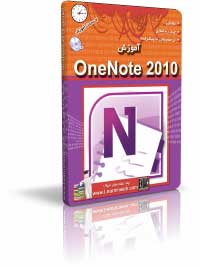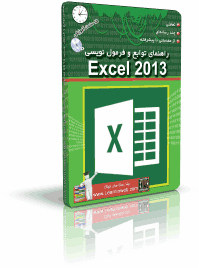آموزش ویندوز
فصل اول : روش نصب Windows 7 و تنظيمات آن ( رایگان )
روشن کردن کامپيوتر
روش نصب Windows 7
نصب سخت افزار در ویندوز 7
افزودن صفحه کليد فارسي در Windows 7
مشاهده اطلاعات عمومي کامپيوتر
روش صحيح خاموش کردن کامپيوتر
فصل دوم : آشنايي با پنجرهها و دکمه Start ( رایگان )
آشنايي با محيط ویندوز هفت
آشنايي با پنجرهها در ویندوز 7
روش انتخاب يک فايل
آشنايي با برنامه Paint
تغيير ابعاد پنجره در Windows 7
روش اجراي يک برنامه
آشنايي با منوي Start
روش خاموش کردن کامپيوتر
راه اندازي مجددي يا Restart
فصل سوم : ميز کاري يا Desktop ( رایگان )
تغيير ابعاد ميزکاري ( Resolution )
کار با gadget در ویندوز 7
تغيير مشخصات ميزکاري
محافظ صفحه نمايش
تغيير صداها در Windows 7
تغيير رنگ پنجره
تصوير پيش زمينه ( Desktop background )
افزودن آيکونها به ميزکاري
روش استفاده از برنامه Sticky notes
فصل چهارم : آشنايي و کار با Taskbar
محل قرارگيري Taskbar
دکمههاي موجود در Taskbar
حرکت بين پنجرهها در ویندوز هفت
دسترسي به فايلهاي اخيراً استفاده شده
روش چيدن پنجرهها
تغيير خصوصيات Taskbar
Pin کردن يک برنامه
تغيير زبان تايپ در Windows 7
قسمت Hidden Icons
تنظيم بلندي صدا
قسمت Action center
تنظيم ساعت و تاريخ
خصوصي سازي دکمه Start
فصل پنجم : حرکت در فايلها و پوشهها
آشنايي با فايل در ویندوز 7
درايوهاي کامپيوتر
فايل و شاخه
آدرس فايل
کار با شاخهها
روش ساخت يک شاخه ( Folder )
روش ساخت يک فايل
مشخصات فايل در ویندوز هفت
مخفي کردن فايل و شاخه
مشخصات شاخه
نحوه نمايش فايل و شاخه مخفي
فصل ششم : مديريت فايلها و پوشهها ( قسمت اول)
فرمت ( Format )
تغيير نام درايو در Windows 7
روش کپي فايلها
روش انتخاب فايل و شاخه
کپي فايل بر روي Flash disk
جابجايي فايل و شاخه در ویندوز 7
حذف کردن فايل ( Delete )
سطل بازيافت يا Recycle Bin
خصوصيات سطل بازيافت يا Recycle Bin
ايجاد فايل يا شاخه ميانبر
تغيير نام فايل و شاخه در Windows 7
فصل هفتم : مديريت فايلها و پوشهها ( قسمت دوم)
روش نمايش فايلها و شاخهها
مرتب سازي نمايش فايلها و شاخهها
گروهبندي فايلها و شاخهها
تغيير نحوه نمايش فايلها و شاخهها
روش جستجوي فايل و شاخه
روش فشرده سازي فايل و شاخه
روش نمايش پسوند فايلها در ویندوز هفت
روش بازيابي فايلهاي فشرده شده
روش کپي بر روي Flash disk
جداسازي Flash disk در Windows 7
فصل هشتم : قلمها و عمليات چاپ
مشاهده قلمها در ویندوز 7
روش افزودن قلم جديد
روش نصب چاپگر در ویندوز 7
روش نصب درايور چاپگر
روش تعريف چاپگر موجود در شبکه
مديريت چاپگر در Windows 7
فصل نهم: روش نصب و استفاده از برنامه ويروس کش
روش نصب برنامه ويروي کش
به روز رساني برنامه ويروس کش
روش از بين بردن ويروسها
به روز رساني ويندوز هفت ( ویندوز 7 )
روش Uninstall کردن يک برنامه
فصل دهم : تعريف کاربران و محدوده دسترسي آنها
تعيين رمز عبور براي يک کاربر
تعريف کاربر جديد در ویندوز هفت
تعيين محدوده دسترسي يک کاربر (Parental Control)
ورود به سيستم در Windows 7
کار با برنامه Task Manager
[ سه شنبه 1 ارديبهشت 1394 ] [ 13:23 ] [ ekiac ]